GD32F30x学习笔记(1)——新建标准库工程模板
前言
最近开始学习GD32F30x芯片的研究之路,此为学习笔记(1)——新建标准库工程模板。
一、创建项目工程文件夹
1、新建文件夹“Template-GD32”并在文件夹内创建“Libraries”和“Project”两个文件夹。
新建文件夹“Template-GD32”并在文件夹内创建“Libraries”和“Project”两个文件夹。

2、Libraries——将下列各个放置标准库相关底层驱动、启动文件、库函数文件等。
【 注:蓝框中为移植文件,红框为路径。】
新建三个文件夹,分别为“CMSIS”、“GD32F30x_standard_peripheral”、“Template”。
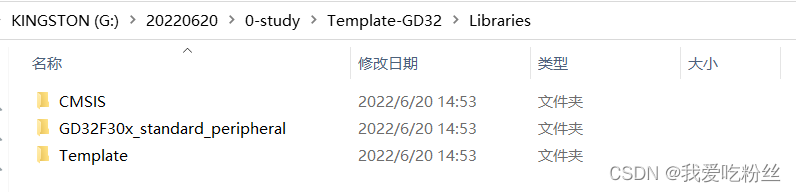
① CMSIS文件夹
**********************************step1 **************************************************************
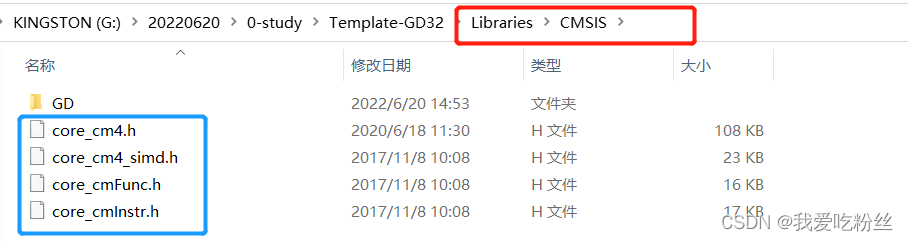
**********************************step2 **************************************************************
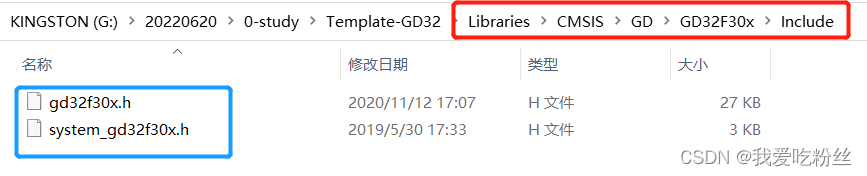
**********************************step3 **************************************************************
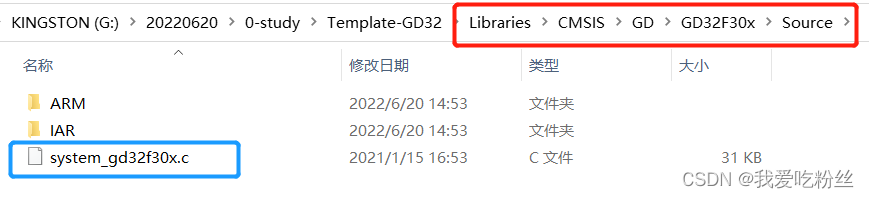
**********************************step4 **************************************************************
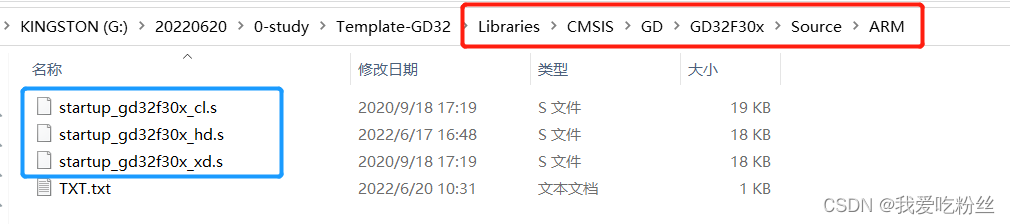
启动引导文件名的英文缩写的意义:
hd.s ——256k~512k ——GD32F303xC/xD/xE
xd.s ——大于512k ——GD32F303xF/xG/xI/xK
cl.s ——互联型 ——GD32F305xx/307xx
② GD32F30x_standard_peripheral 文件夹

③ Template 文件夹
的A
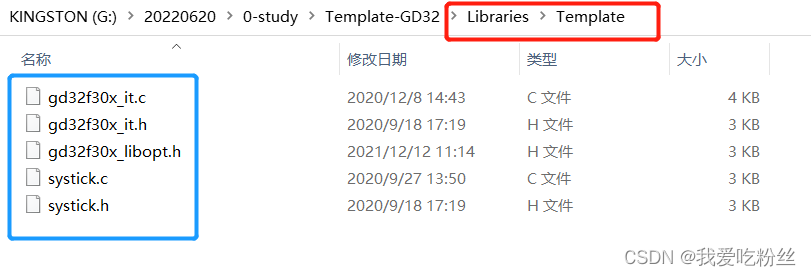
至此,Libraries文件夹配置完成。
3、Project——放置工程文件和用户文件
新建两个文件夹,分别为“MDK-ARM”、“User”。
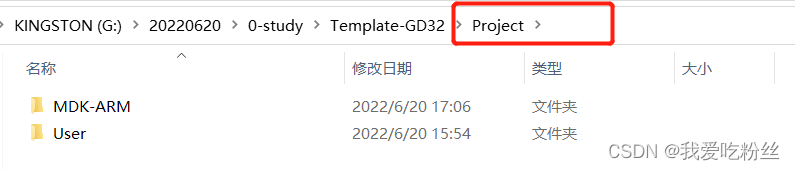
① MDK-ARM文件夹
见下文,存放工程文件。
② User文件夹
存放定义的用户文件
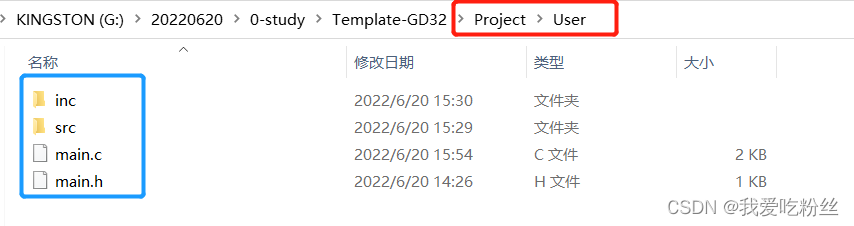




至此,USER文件夹配置完成。
二、新建项目
1、新建工程并保存至MDK-ARM文件夹中。

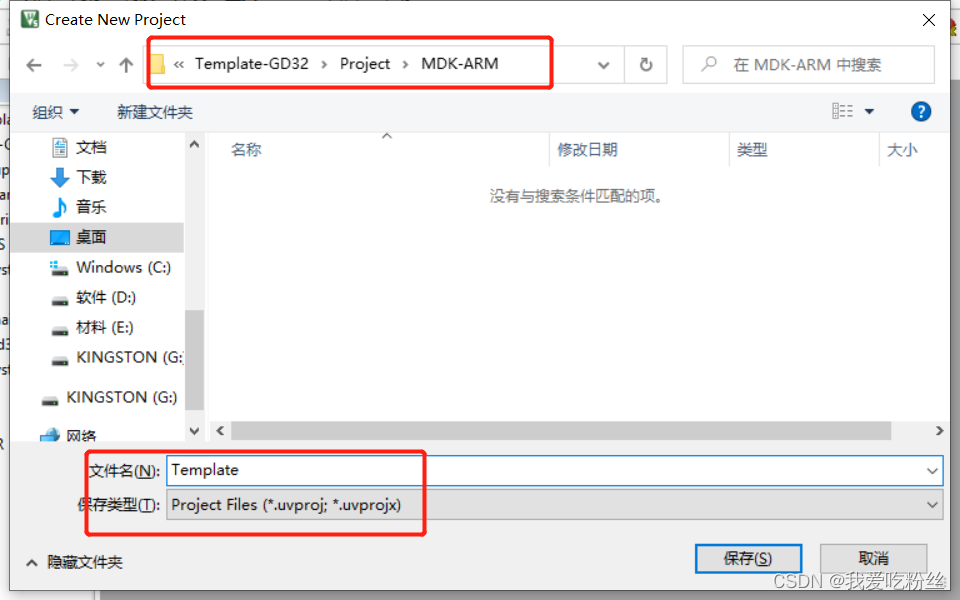
2、选择芯片型号并确定。
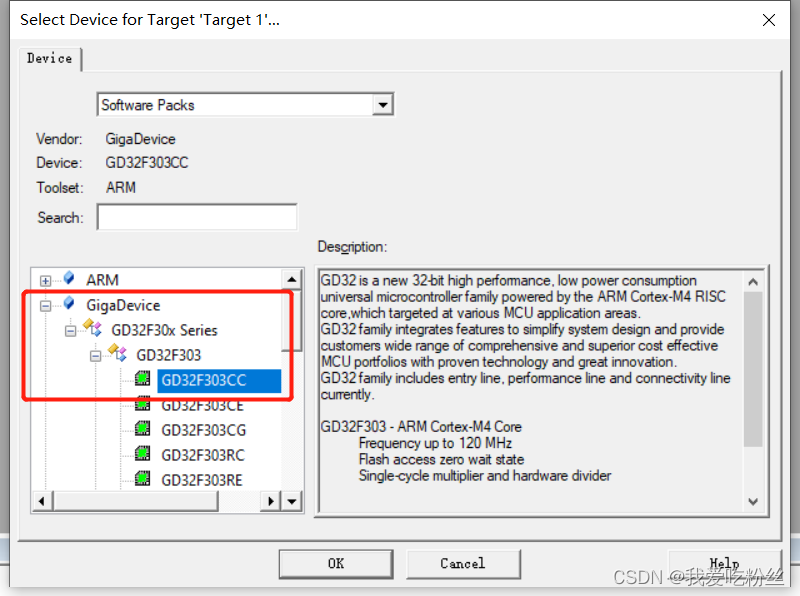
2、点击“品”字图标,添加“一”中的工程文件到相应位置。
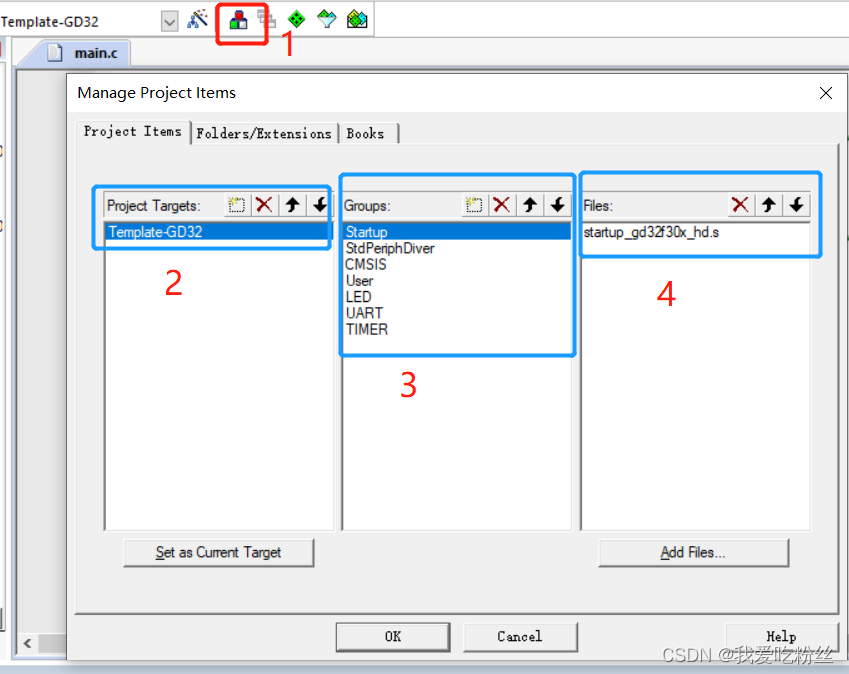
2、点击“魔法棒”图标,添加“一”中的工程文件中相应的.h文件。
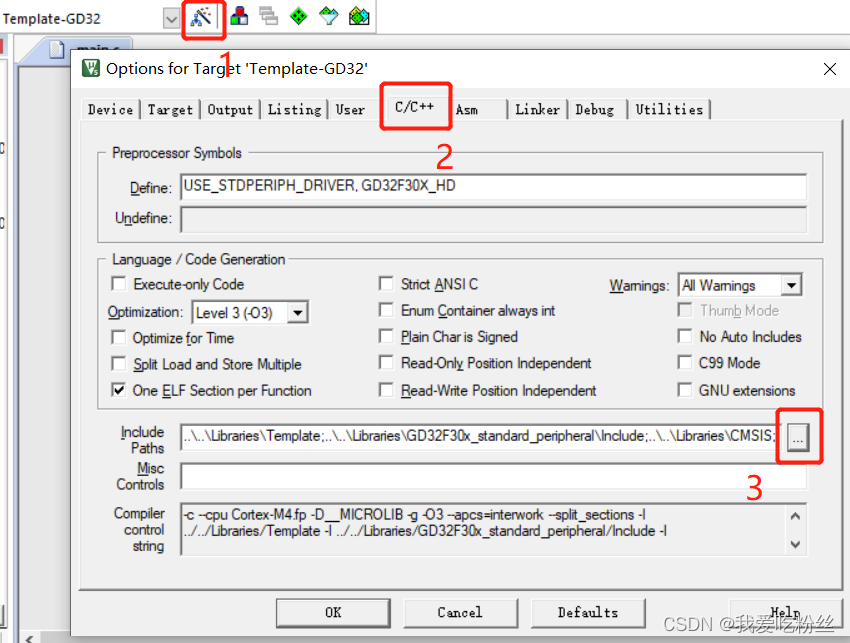
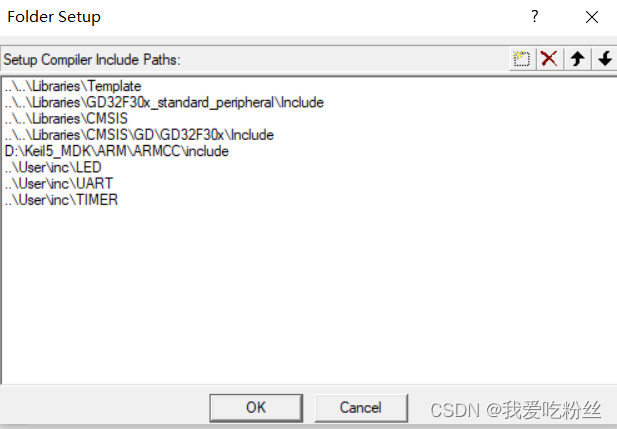
创建完成,编译成功。
总结
第一次写,只为记录过程。





















 3987
3987











 被折叠的 条评论
为什么被折叠?
被折叠的 条评论
为什么被折叠?








